 - Sau thời gian đĩa CD phổ biến khiến việc tạo USB boot không đơn giản thì nay, người sử dụng máy tính đã có thể tự mình làm bằng các cách đơn giản hơn nhiều.
- Sau thời gian đĩa CD phổ biến khiến việc tạo USB boot không đơn giản thì nay, người sử dụng máy tính đã có thể tự mình làm bằng các cách đơn giản hơn nhiều. Thời gian trước, do đĩa CD là phương thức phổ biến nên việc tạo USB boot không phải là dễ. Máy tính từ 5 tới 7 năm trước hầu hết đều kèm theo đĩa CD chứa hệ điều hành để cài lại phòng trường hợp cần thiết. Các nhà sản xuất cũng tùy biến nó sao cho tương thích nhất với phần cứng của máy tính.
Tới thời điểm hiện tại, xu hướng loại bỏ ổ CD đã chiếm lợi thế ở phần lớn máy tính (kể cả máy tính bàn hay máy tính siêu nhỏ). Điều này giúp người dùng có thể dễ dàng tải trên mạng và tạo USB boot nhằm cài đặt bất cứ hệ điều hành nào cho máy tính của mình.
Dẫu vậy, không phải cứ bung hay chép file ISO rồi copy qua USB là có thể sử dụng được. Để máy tính nhận diện và khởi động từ USB, người dùng cần tới vài công cụ tạo USB có khả năng boot. Các bước cơ bản của việc làm này như sau.
Tải file ISO cho hệ điều hành cần cài
Để có thể tạo USB boot cho hệ điều hành, file ảnh đĩa (ISO) phải chứa bộ cài hệ điều hành. Với Windows 10, người dùng có thể tải thẳng file ISO từ Media Creation Tool của Microsoft. Còn Windows 7 trở xuống, file ISO không được Microsoft cung cấp trực tiếp nên người dùng có thể tìm trên mạng hoặc các thư viện download.
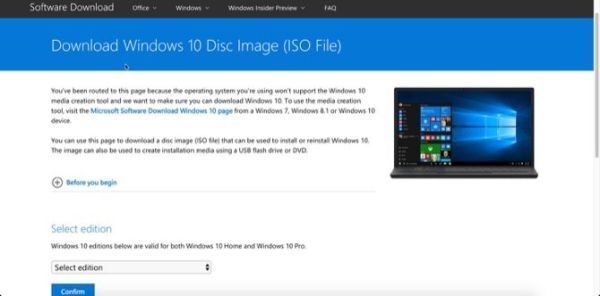
Với các bản phân phối của Linux (như Linux Mint, Ubuntu,…), người dùng có thể tải file ISO từ website chính thức của bản phân phối đó. Chỉ riêng macOS thì việc tìm file ISO đó mới gặp nhiều khó khăn. Người dùng sẽ phải tìm trên mạng tương tư như Windows 7 trở xuống.
![[Thủ thuật] Tạo USB boot cho mọi hệ điều hành](https://s3-hn-2.cloud.cmctelecom.vn/nss.vn/nss-media/17/12/25/monitor_usb-boot-3.jpg)
Nếu phải tìm file ISO từ bên thứ ba, bạn hãy kiểm tra kỹ để chắc chắn file đó hoạt động được. Nếu có điều kiện, tốt nhất bạn nên mua bản quyền để được sở hữu nhiều quyền lợi nhất và được cập nhật thường xuyên (với Windows 10).
Dùng công cụ để tạo bộ cài trên USB
Một vài nền tảng như macOS được trang bị sẵn công cụ tạo USB boot nhưng số khác lại không. macOS có Disk Utility khá phức tạp. Nếu mới bước đầu làm quen thì bạn nên tập làm quen với các công cụ đơn giản hơn. Trang AddictiveTips giới thiệu Ethcher. Thao tác của công cụ này chỉ gói gọn trong 3 bước thực hiện. Đặc biệt, nó hỗ trợ cả Windows, Linux và macOS.

USB cũng không thể thiếu. Bạn hãy đảm bảo USB đủ dung lượng trống nhằm tạo bộ cài và được format với định dạng file hệ thống (file system) phù hợp.
Boot từ USB
Quá trình tạo bộ cài hoàn tất, người dùng chỉ cần kết nối rồi chọn thứ tự (hoặc thiết bị) boot. Đầu tiên là boot USB (trong lúc tùy chỉnh trong BIOS-UEFI hoặc khởi động máy). Từ đó, máy tính sẽ boot từ USB trước thay vì ổ cứng. Trong trường hợp USB có file boot hợp lệ thị trình cài đặt sẽ xuất hiện để tiến hành cài đặt


![[Thủ thuật] Tạo USB boot cho mọi hệ điều hành](https://s-aicmscdn.nss.vn/nss-media/17/12/25/usb-boot-11514187969.jpg)




